6.12. Das Self-Service-Panel konfigurieren¶
Das Self-Service-Panel ist eine webbasierte Benutzeroberfläche, mit der Endbenutzer virtuelle Objekte (wie virtuelle Maschinen, Volumes, private Netzwerke und anderes) in isolierten administrativen Umgebungen verwalten können.
Bemerkung
Der Standardsystemadministrator kann sich nicht am Self-Service-Portal anmelden.
Gehen Sie folgendermaßen vor, um auf das Self-Service-Panel zuzugreifen und virtuellen Objekte in diesem zu verwalten:
Erstellen Sie den Compute-Cluster wie im Abschnitt Den Compute-Cluster erstellen beschrieben.
Erstellen Sie neue Domains, Projekte und Benutzerkonten wie im Abschnitt Domains, Benutzer und Projekte verwalten beschrieben.
Stellen Sie sicher, dass die Images und virtuellen öffentlichen Netzwerke des Compute Cluster Images für alle Projekte gemeinsam nutzbar sind.
Öffnen Sie folgendermaßen den TCP-Port 8800 auf dem Management-Knoten:
Klicken Sie in der Anzeige INFRASTRUKTUR –> Netzwerke auf Bearbeiten.
Fügen Sie Ihrem öffentlichen Netzwerk den Traffic-Typ Self-Service-Panel hinzu, indem Sie das entsprechende Kontrollkästchen aktivieren.
Klicken Sie auf Speichern, um die Änderungen zu übernehmen.
Sie können nun über die Adresse http://<IP-Adresse-des-Admin-Panels>:8800 auf das Self-Service-Panel zugreifen. Verwenden Sie den Domain-Namen und die Benutzeranmeldedaten, um sich anzumelden. Wenn die Hochverfügbarkeit für den Management-Knoten aktiviert ist, melden Sie sich mit der virtuellen Adresse des Admin-Panels am Self-Service-Panel an: http://<virtuelle-IP-Adresse-des-Admin-Panels>:8800. Sie können außerdem den Link im Feld URL des Self-Service-Panels in der Anzeige EINSTELLUNGEN –> Self-Service verwenden.

Gehen Sie folgendermaßen vor, wenn Sie die virtuelle IP-Adresse des Self-Service-Panels ändern wollen:
Stellen Sie sicher, dass die Hochverfügbarkeit für den Management-Knoten aktiviert (siehe Hochverfügbarkeit (HV) für den Management-Knoten aktivieren).
Klicken Sie in der Anzeige EINSTELLUNGEN –> Self-Service auf das Stiftsymbol neben dem Feld IP-Adresse des Self-Service-Panels.
Geben Sie im Fenster Virtuelle IP-Adresse bearbeiten die gewünschte neue IP-Adresse ein und klicken Sie dann auf Speichern.
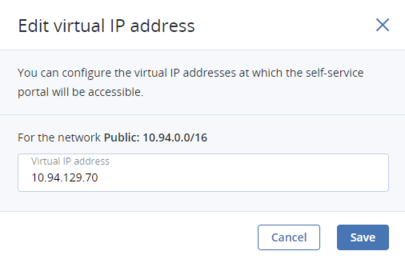
Bemerkung
Sie können die virtuelle IP-Adresse nicht ändern, wenn der Traffic-Typ Self-Service-Panel zusammen mit Compute-API oder Interne Verwaltung demselben Netzwerk zugewiesen ist. In diesem Fall müssen Sie die Hochverfügbarkeit des Management-Knotens erst zerstören und dann – unter Angabe der gewünschten IP-Adresse – neu erstellen.
Sie können das Erscheinungsbild des Self-Service-Panels über die Anzeige EINSTELLUNGEN –> Self-Service folgendermaßen anpassen:
Klicken Sie im Bereich Logos auf Upload, um Logos für den Kopfbereich des Panels und den Anmeldebildschirm hochzuladen, und wählen Sie dann eine entsprechende Bilddatei im Format PNG, JPG oder SVG aus. Die Bilddatei muss 256 x 64 Pixel haben und darf maximal 2 MB groß sein.
Klicken Sie im Bereich Favicon auf das Upload-Symbol, um ein Favicon für das Self-Service-Panel hochzuladen, und wählen Sie dann eine Bilddatei im Format PNG oder ICO aus. Die Bilddatei muss 32 x 32 Pixel haben und darf maximal 1 MB groß sein.
Klicken Sie im Bereich Farbschema auf den Befehl Schema ändern, um ein bestimmtes Farbschema für das Self-Service-Panel festzulegen. Wählen Sie in dem dann geöffneten Fenster das gewünschte Farbschema aus und klicken Sie anschließend auf Anwenden.
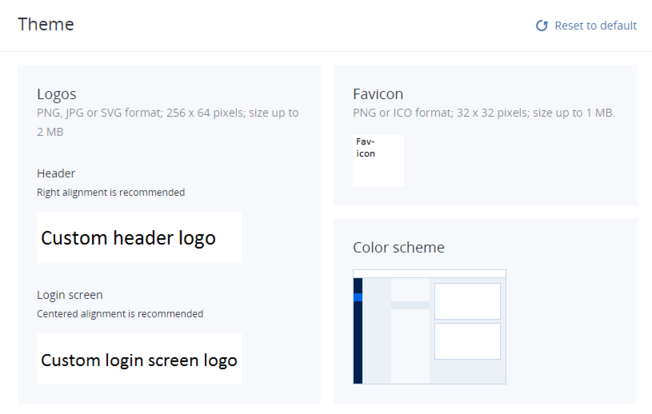
Wenn Sie die ausgewählten Logos und das Favicon aus dem Self-Service entfernen und das Design auf die Standardeinstellung zurücksetzen wollen, klicken Sie auf Auf Standard zurücksetzen.
